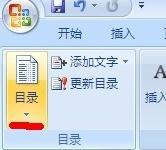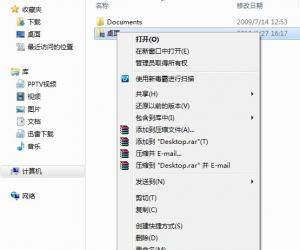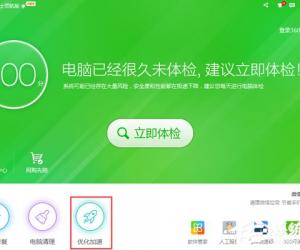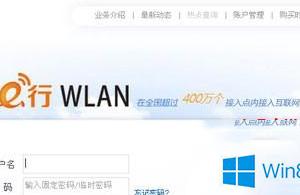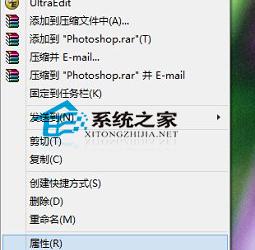excel2013怎么设置指定单元格加密 excel2013设置指定单元格加密的方法
发布时间:2017-05-07 22:57:27作者:知识屋
excel2013怎么设置指定单元格加密 excel2013设置指定单元格加密的方法 首先我们先打开需要设置部分单元格加密的excel表格,打开之后选上我们要设置密码的单元格,都选择好之后单击菜单栏里的“审阅”选项卡。

选择审阅之后会进入到审阅控制面板,在这个的右侧就会有一个“允许用户编辑区域”选项卡,单击该选项卡。

单击允许用户编辑区域选项卡之后会弹出一个如图所示的对话框,此时我们单击对话框上的“新建”按钮。
然后又会再次弹出一个对话框,此时会有三个输入框,在标题下方的输入框里面我们可以输入自己想要修改的标题,如果不需要修改的话,可以不用操作。引用单元格也就是我们需要加密的单元格,如果不需要更改加密单元格的区域的话也可以不用操作。最后一个选项也就是区域密码选项,在这个选项的下方输入我们要设置的密码,输入完成之后单击“确定”按钮。
单击确定按钮之后会再次弹出一个对话框,此时会让我们再次输入密码,输入完成之后我们依旧是单击“确定”按钮。这里要注意的是这个密码我们一定要牢记。
然后会回到如图所示的对话框,此时我们单击对话框左下方的“保护工作表”按钮。
然后会进入到如图所示,此时会让我们设置密码,这个密码我们可以输入一个新的密码,也可以输入刚刚我们所设置的密码,输入完成之后单击“确定”按钮。
然后又会再次让我们输入密码,以便让我们加深记忆。
设置完成之后会回到工作表,此时会出现如图1所示。为了测试我们的加密操作有没有设置成功,我们可以单击设置了密码的单元格,然后就会弹出如图2所示对话框,此时就会让我们输入密码,这说明单元格已经成功加密。
知识阅读
软件推荐
更多 >-
1
 一寸照片的尺寸是多少像素?一寸照片规格排版教程
一寸照片的尺寸是多少像素?一寸照片规格排版教程2016-05-30
-
2
新浪秒拍视频怎么下载?秒拍视频下载的方法教程
-
3
监控怎么安装?网络监控摄像头安装图文教程
-
4
电脑待机时间怎么设置 电脑没多久就进入待机状态
-
5
农行网银K宝密码忘了怎么办?农行网银K宝密码忘了的解决方法
-
6
手机淘宝怎么修改评价 手机淘宝修改评价方法
-
7
支付宝钱包、微信和手机QQ红包怎么用?为手机充话费、淘宝购物、买电影票
-
8
不认识的字怎么查,教你怎样查不认识的字
-
9
如何用QQ音乐下载歌到内存卡里面
-
10
2015年度哪款浏览器好用? 2015年上半年浏览器评测排行榜!